
Bu yazılım, sürücülerinizi çalışır durumda tutar, böylece sizi yaygın bilgisayar hatalarından ve donanım arızalarından korur. Tüm sürücülerinizi şimdi 3 kolay adımda kontrol edin:
- DriverFix'i indirin (doğrulanmış indirme dosyası).
- Tıklayın Taramayı Başlat tüm sorunlu sürücüleri bulmak için.
- Tıklayın Sürücüleri güncelle yeni sürümleri almak ve sistem arızalarını önlemek için.
- DriverFix tarafından indirildi 0 okuyucular bu ay
Her tarayıcıda birden fazla web sitesi sayfası açabileceğiniz sekmeler bulunur. Ancak Windows, yazılımları ve klasörleri açmak için sekmeler içermez. Microsoft, sekmeleri Windows'a çeşitli şekillerde entegre edebilir.
Ancak, Dosya Gezgini'ne, yazılım pencerelerine ve masaüstüne sekmeler ekleyen birkaç üçüncü taraf yazılım paketi vardır. TidyTabs, Stick ve Clover ile Windows 10'a bu şekilde sekmeler ekleyebilirsiniz.
Üçüncü taraf araçları kullanarak Dosya Gezgini'nde Sekmeler nasıl etkinleştirilir
1. Düzenli Sekmeler
Düzenli Sekmeler yazılım pencerelerine sekmeler ekleyen ücretsiz bir pakettir (Pro sürümüyle birlikte). TidyTabs'in ücretsiz sürümü, çalışan yazılım paketleri arasında geçiş yapabileceğiniz pencerelere en fazla üç sekme ekler.
Pencerelerin üst kısmında bulunan yazılım görev çubuğu düğmeleri gibidirler. Program pencerelerini görev çubuğu düğmeleriyle açmak yerine, sekmeler aracılığıyla aralarında geçiş yapabilirsiniz.
- İlk olarak, tıklayın İndirbu sayfada TidyTabs yükleyicisini sabit diskinize kaydetmek için.
- TidyTabs'i yüklemek için kurulumu çalıştırın. Ardından sistem tepsisinde aşağıdaki gibi bir TidyTabs simgesi bulmalısınız.
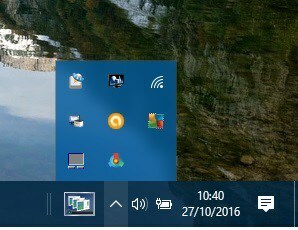
- Bir yazılım penceresi açın ve ekranı kaplayın; ve ardından imleci pencerenin üst ortasına getirin. Aşağıdaki anlık görüntüdeki gibi program için yeni bir sekme göreceksiniz.
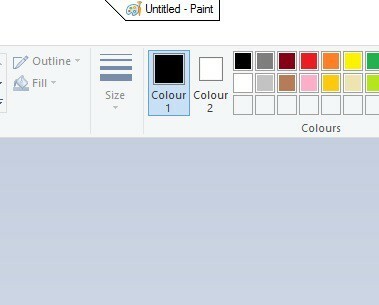
- Tıkla Aşağı Geri Yükle düğmesine basın ve ardından imleci program penceresinin sol üst köşesine getirin. Tam boyutlu olmayan pencerelerin sol üst köşesinde aşağıdaki gibi sekmeleri bulacaksınız.

- Şimdi üç program penceresi açın ve Aşağı Geri Yükle düğmeler büyütülmezler.
- Program pencerelerinden birinde bir sekmeye sol tıklayın, fare düğmesini basılı tutun ve ardından pencere sekmesini sürükleyin. Aşağıdaki gibi küçük, şeffaf bir pencere görünmelidir.
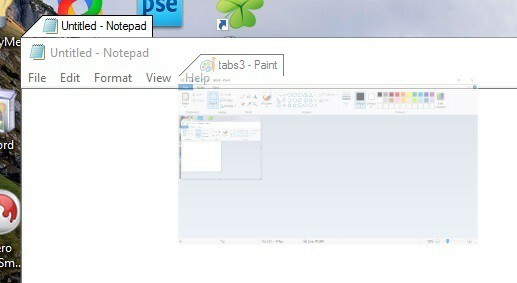
- Şimdi o pencereyi başka bir açık programdaki sekmeye sürükleyip bırakın. Bu, doğrudan aşağıdaki anlık görüntüde gösterildiği gibi her iki pencereye de ikinci bir sekme ekleyecektir.
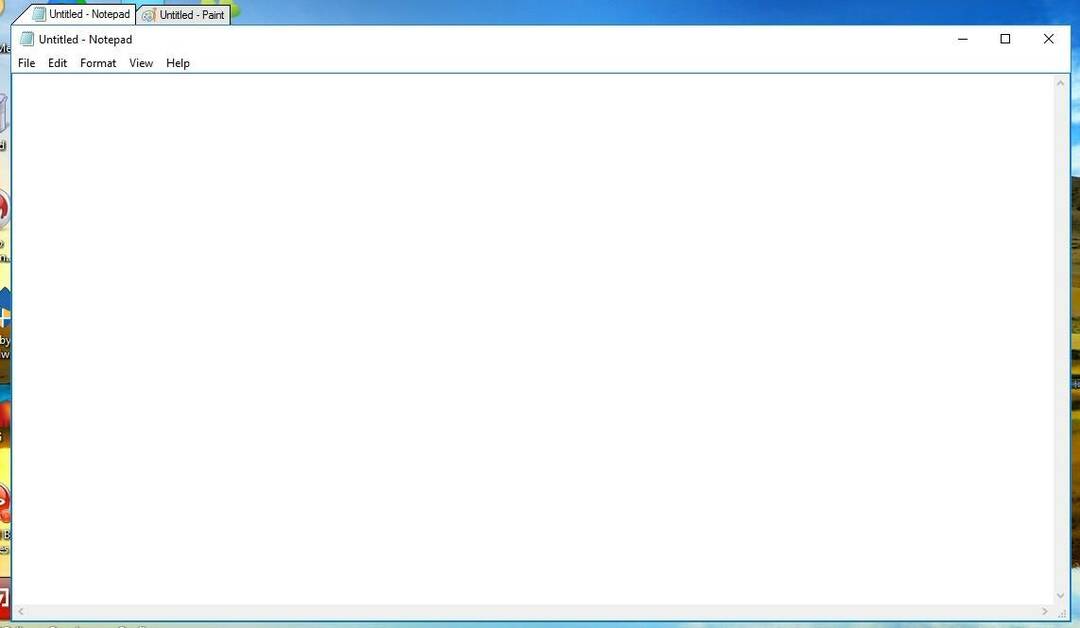
- Bu nedenle, artık her iki program arasında görev çubuğu düğmeleriyle aynı şekilde geçiş yapmak için pencerelerin üstündeki iki sekmeye tıklayabilirsiniz.
- Aşağıdaki anlık görüntüde gösterildiği gibi, pencerelerin üstüne üçüncü bir program sekmesi eklemek için önceki üç adımı tekrarlayın.
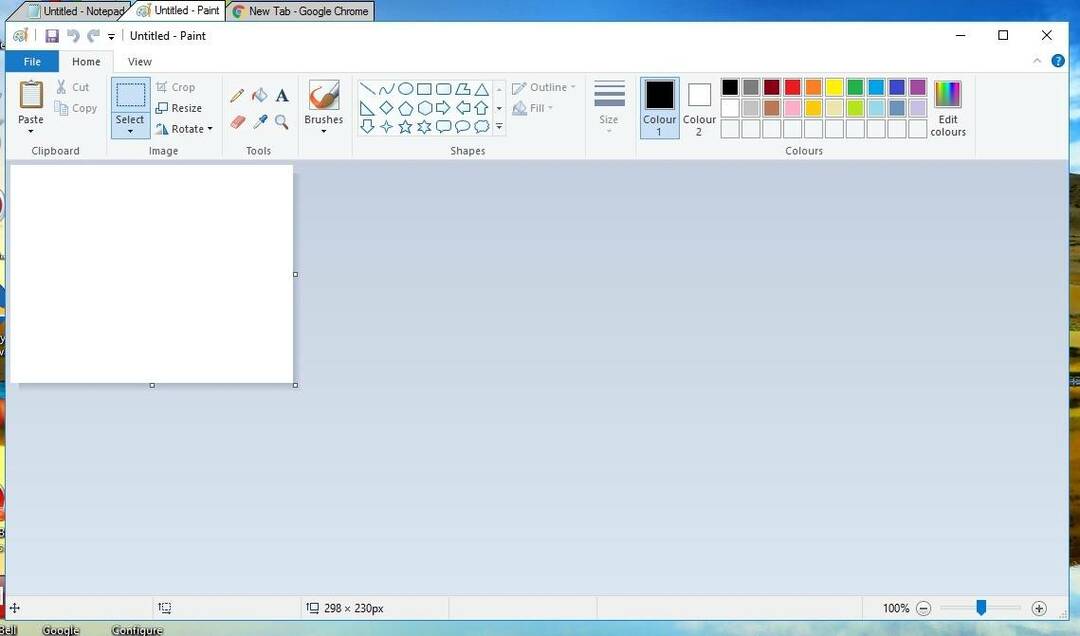
- Doğrudan aşağıda gösterilen bağlam menüsünü açmak için bir yazılım sekmesine sağ tıklayabilirsiniz. Bu, ek kapatma sekmesi seçeneklerini içerir.
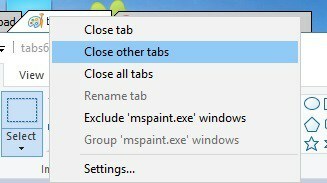
- Yazılımın özelleştirme penceresini açmak için TidyTabs sistem tepsisi simgesine çift tıklayın.
- Görünüm sekmesine tıklayarak sekme şeffaflığını ayarlayabilirsiniz. Saydamlık düzeylerini ayarlamak için Sekmeler saydamlık çubuklarını sola ve sağa sürükleyin.
- Tıklayın Uygulamak > TAMAM MI Seçilen herhangi bir ayarı onaylamak için
2. Yonca
Dosya Gezgini, tek bir pencerede birden çok klasörü açmak için herhangi bir sekmeye sahip değildir. Gerçekten yapmalı, ancak Microsoft henüz bu bariz eksikliği gidermedi. Ancak, EJIE Soft Studio'nun Clover yazılımı, Dosya Gezgini'ne Google Chrome'dakilerle karşılaştırılabilir sekmeler ekler.
- Tıklayın İndir üzerinde bu Softpedia sayfası Clover'ın yükleyicisini kurtarmak için.
- Yazılımı yüklemek için Clover kurulum sihirbazını çalıştırın.
- Ardından Dosya Gezgini'ni açın ve hey presto! Şimdi Explorer, doğrudan aşağıdaki resimde gösterildiği gibi bir sekme çubuğuna sahiptir.
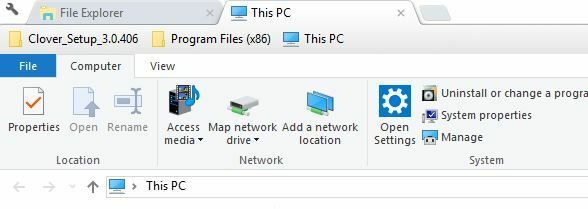
- basın Yeni sekme yeni klasör sekmelerini açmak için düğmesine basın. Veya bunun yerine Ctrl + T tuşlarına basabilirsiniz.
- Sekmeler arasında geçiş yapmak için Ctrl + Tab tuşlarına basabilirsiniz. Veya imleci bir sekmenin üzerine getirin ve ardından bunlar arasında geçiş yapmak için fare tekerleğini döndürün.
- Yonca var Sabitle sekmesi sekmeleri sabitlemek için seçebileceğiniz seçenek. Bağlam menüsünü açmak için bir sekmeye sağ tıklayabilir ve ardından Sekmeyi Sabitle'yi seçebilirsiniz.
- Sekme bağlam menüsü şunları içerir: Kapatılan sekmeyi yeniden aç seçenek. Böylece, en son kapatılan klasör sekmesini yeniden açmak için bunu seçebilirsiniz.
- Bazıları şunları da not edebilir: Bu sayfayı işaretle bağlam menüsü seçeneği. Daha hızlı erişim için klasörleri yer imlerine kaydetmek için bu seçeneği seçin.
- Sekme çubuğunun solundaki İngiliz anahtarı simgesini tıklayın ve ardından Yer imleri Aşağıdaki menüden işaretli klasörleri açmak için
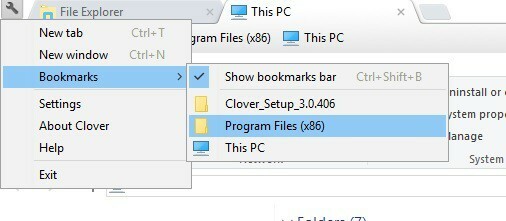
- Anahtar düğmesini tıklatarak ve ardından öğesini seçerek Clover'a bir yer imi çubuğu da ekleyebilirsiniz. Ayarlar.
- seçin Yer imleri çubuğunu her zaman göster Ayarlar penceresindeki seçenek. Artık yer imleri çubuğundan klasörleri açabilirsiniz.
Editörün Notu:Bu makale bir sonraki sayfada devam ediyor.

![İşletmeler için en iyi envanter yazılımı [2021 Kılavuzu]](/f/5e13cfbeb8ab17014fb8a2b8f42cab1f.png?width=300&height=460)
![İç tasarım ve mimarlar için en iyi CGI yazılımı [2021 Kılavuzu]](/f/644d4b9df0ced0a858f128d8289096ba.jpg?width=300&height=460)